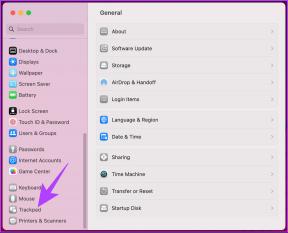De bedste måder at tilpasse din Mavericks (Mac) Dock på
Miscellanea / / December 02, 2021

Tidligere talte vi om tilpasse det OS X menulinje. Lad os nu finjustere din Dock.
Denne artikel har mere at gøre med, hvordan din dock ser ud, snarere end hvordan den opfører sig. Hvis du vil grave dybt ind i Mavericks-verdenen og få dine hænder snavsede, så tjek ud denne guide.
1. Skift ikoner med LiteIcon
LiteIcon er et letvægtsværktøj til Mavericks, der giver dig mulighed for nemt at ændre ikonerne for enhver applikation eller mappe. LiteIcon er et virkelig simpelt værktøj. Det vil præsentere dig for et gitter af alle de apps, du har installeret med det aktuelle ikon.

Alt du skal gøre er at trække billedfilen, der indeholder det nye ikon, til den tilsvarende app i LiteIcon, og det er det, ikonet er nu ændret. Gør det samme for alle de apps i docken, du vil ændre udseendet af, og nu har du en frisk udseende dock.
Du kan finde ikonpakker fra mange websteder. jeg gik med det her iOS 7-inspireret ikonpakke fra deviantART, men der er mange andre muligheder også tilgængelig.
2. Skift dens position
Hvis du arbejder på en iMac eller en 15-tommer Macbook, giver det mere mening at have Docken på venstre eller højre side. Det er nemmere at nå og forbedrer også din produktivitet. Gå til Systempræferencer -> Dok for at ændre dockens position.
Fedt tip: Hvis du vil have en hurtig måde at skjule docken eller gøre den synlig, brug genvejen Kommando+Alternativ+D.
3. Temaer docken med DockMod
I øjeblikket, DockMod er den eneste måde at tematisere din Mavericks dock på. Og den er tilgængelig gratis, mens den er i beta. Installationsprogrammet advarer dig direkte om ustabiliteten, så du bør først sikkerhedskopiere dit system før du går videre.
Jeg har med succes installeret og brugt DockMod, så jeg personligt kan stå inde for dens ydeevne, men faktum er, at det er i beta, kunne være ustabilt og sandsynligvis ikke for sarte sjæle.

Når DockMod er installeret, vil det vise dig denne skærm:

Når du trykker OK, vil DockMod ændre systemfiler i baggrunden, så du kan tilpasse docken, som du vil.
Sådan ser DockMod-appen ud:

Med DockMod kan du skrue ned for ikonrefleksioner, ændre deres gennemsigtighed og meget mere. DockMod har også en mulighed for at anvende et hvilket som helst billede på docken. Så hvis du nogensinde har ønsket at give din dock et nyt lag maling, kan du gøre det her.
Du kan aktivere DockMod ved at klikke Handlinger fra menulinjen og vælg Aktiver DockMod.
At gøre docken gennemsigtig er den bedste brug af denne app. Du kan gøre dette ved først at importere ethvert billede i Gulvbillede mulighed. Det er lige meget, hvad billedet er, alt, hvad vi ønsker at gøre, er at gøre det gennemsigtigt, men for at det skal fungere, har vi brug for et billede først.
Så bare gå ind i Photoshop eller Pixelmator og lav et rektangel gennemsigtigt billede. Eller en farvet af jer går den vej. Billedopacitet skyderen lige nedenfor giver dig mulighed for at ændre gennemsigtigheden. Klik nu Anvend valgt tema og du har en gennemsigtig dock!

Din Dock
Hvordan ser din OS X dock ud? Vis os i kommentarerne nedenfor.